Mitä tietää
- Etsi sarjanumero painikkeella wmic bios saa sarjanumeron komennon ja tutki sitä sitten Googlella.
- Tarkista BIOS-versio ja päivämäärä käyttämällä järjestelmätiedot Tilaus.
- Etsi Windowsin alkuperäinen asennuspäivä järjestelmätietojen tuloksista.
Jos harkitset tietokoneesi päivittämistä tai mietit, onko tietokoneesi vielä takuun alainen, sinun on tiedettävä, kuinka vanha tietokoneesi on. Onneksi on olemassa useita tapoja tehdä tämä, eikä mikään niistä ole liian monimutkainen.
Mistä tiedät kuinka vanha tietokoneesi on?
Seuraavat menetelmät tietokoneen iän selvittämiseksi toimivat kaikissa Windows-tietokoneissa, ellei toisin mainita.
-
Jos ostit tietokoneesi valmistajalta, sinun pitäisi löytää sarjanumerolla varustettu tarra tietokoneen takaosasta, jos kyseessä on pöytätietokone, tai pohjasta, jos kyseessä on kannettava tietokone. Jos et löydä tarraa, voit etsiä sarjanumeron avaamalla komentokehotteen ja kirjoittamalla wmic bios saa sarjanumeron ja päälle. painaa Tulla sisään† Etsi Googlesta tai valmistajan verkkosivustolta kyseinen sarjanumero löytääksesi tietokoneesi vuosimallin.
-
Voit ohittaa tutkimuksen tarkistamalla BIOS-versiosi käyttämällä systeminfo.exe-tiedostoa. Tämä sisältää tietokoneesi valmistuspäivämäärän. Tarkista BIOS-versio avaamalla komentokehote ja kirjoittamalla systeminfo.exeja paina Tulla sisään† Näet BIOS-version kuukauden, päivän ja vuoden, jotka vastaavat tietokoneesi valmistusvuotta.
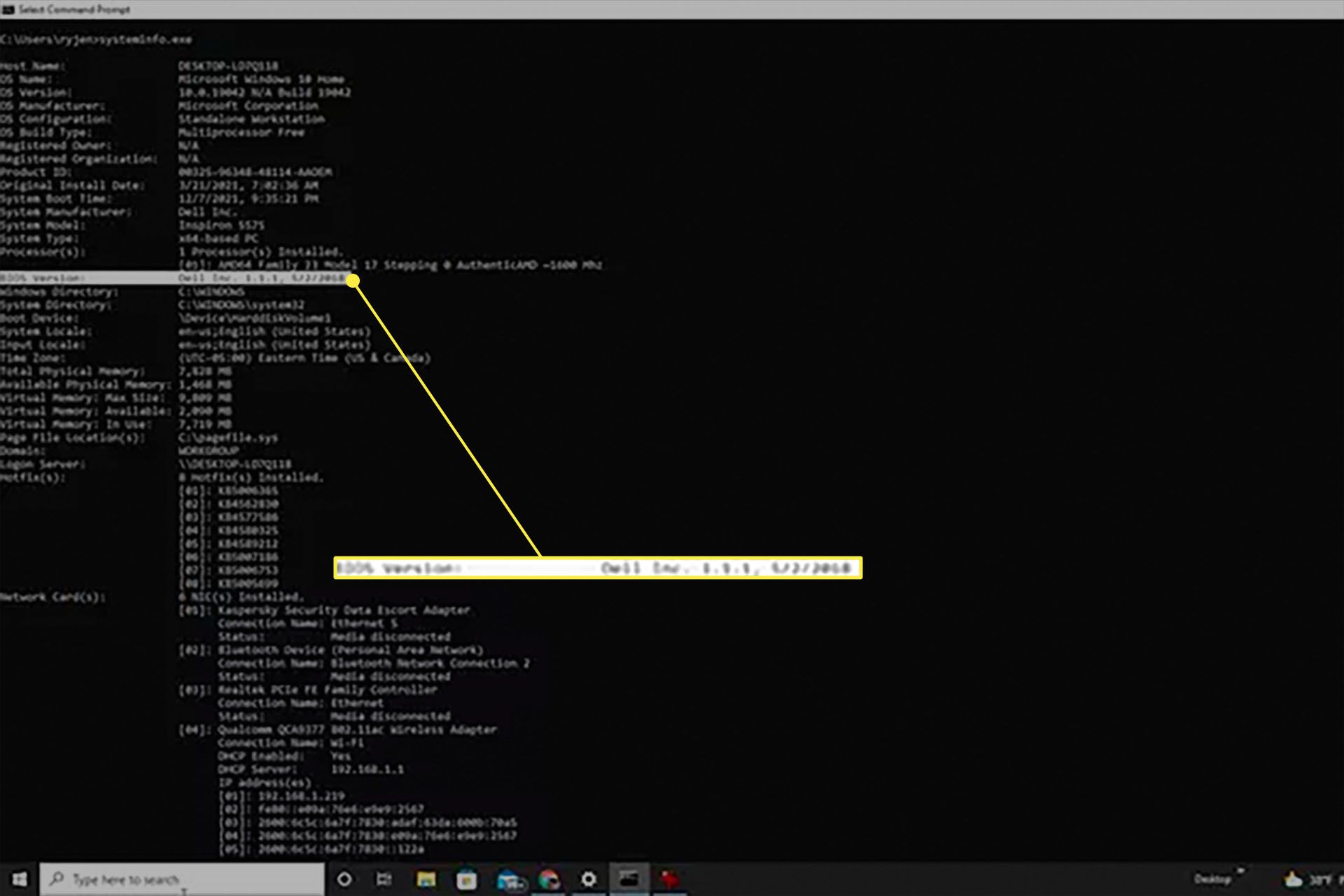
-
On sanomattakin selvää, että Windows asennettiin tietokoneellesi, kun se alun perin otettiin käyttöön tehtaalla. Jos voit määrittää, milloin Windows on asennettu, voit mitata tietokoneesi iän. Tämä on myös esine, jonka löydät, kun käytät Järjestelmätiedot Tilaus. Etsi vain Alkuperäinen asennuspäivämäärä tulosluettelossa.
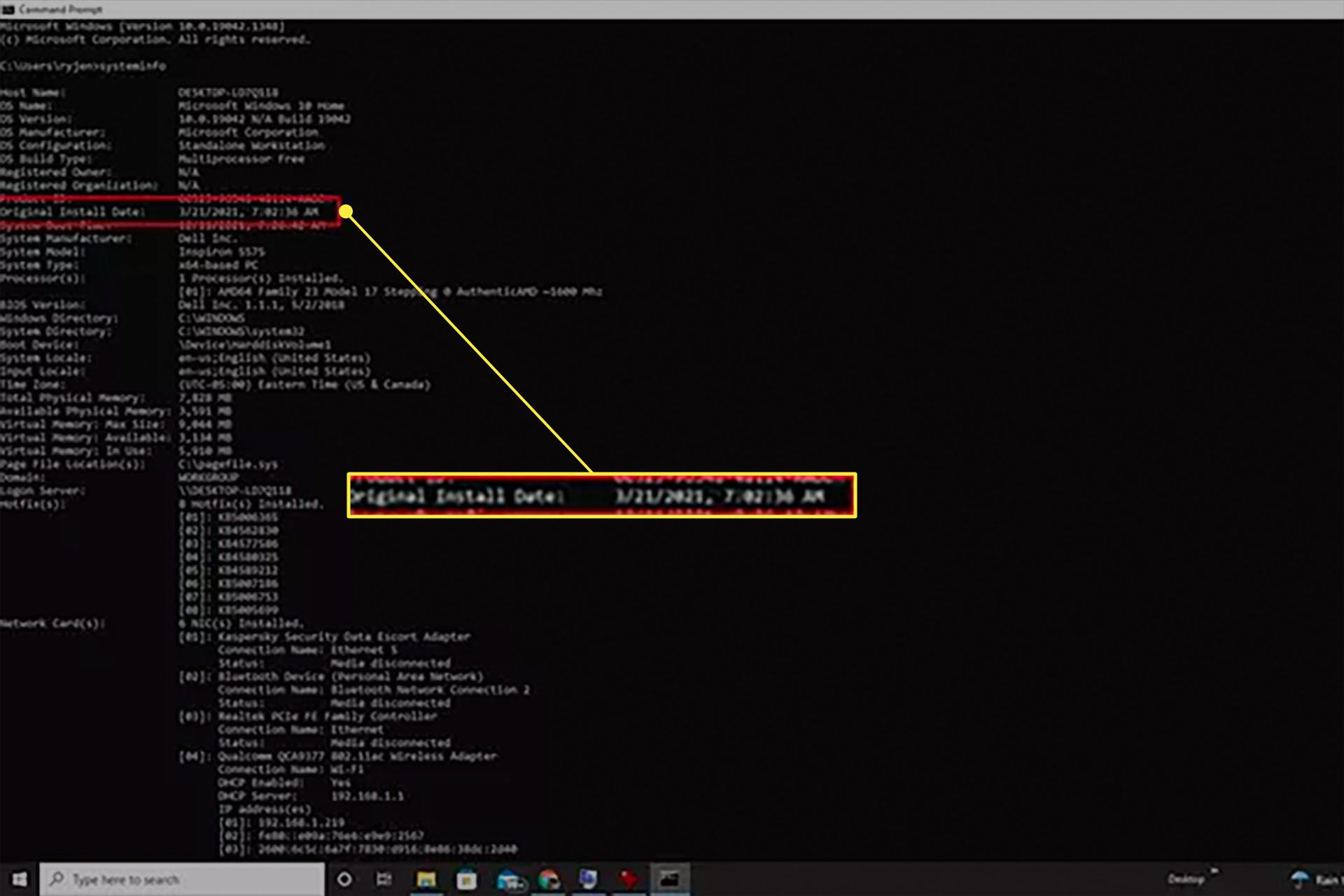
Tämä vaihtoehto auttaa vain, jos käytät alkuperäistä Windows-versiota, joka oli asennettuna, kun ostit tietokoneen. Jos olet joskus päivittänyt Windowsin, alkuperäinen asennuspäivämäärä vastaa päivämäärää, jolloin päivitit Windowsin uudempaan versioon, ei sitä, jolloin alkuperäinen versio asennettiin tietokoneellesi ensimmäisen kerran.
-
Toinen tapa arvioida tietokoneesi ikä on tarkistaa, milloin tietokoneesi prosessori käynnistettiin ensimmäisen kerran. Tämä johtuu siitä, että kun tietokoneita valmistetaan, ne valmistetaan yleensä uusimmalla saatavilla olevalla prosessoriteknologialla. Etsi ensin prosessori valitsemalla Käynnistä-valikko, kirjoittamalla «Järjestelmätiedot» ja Järjestelmätiedot sovellus. Prosessorisi tiedot on lueteltu kohdassa Prosessori ala. Etsi Googlen avulla päivämäärä, jolloin tämä valmistaja lanseerattiin.
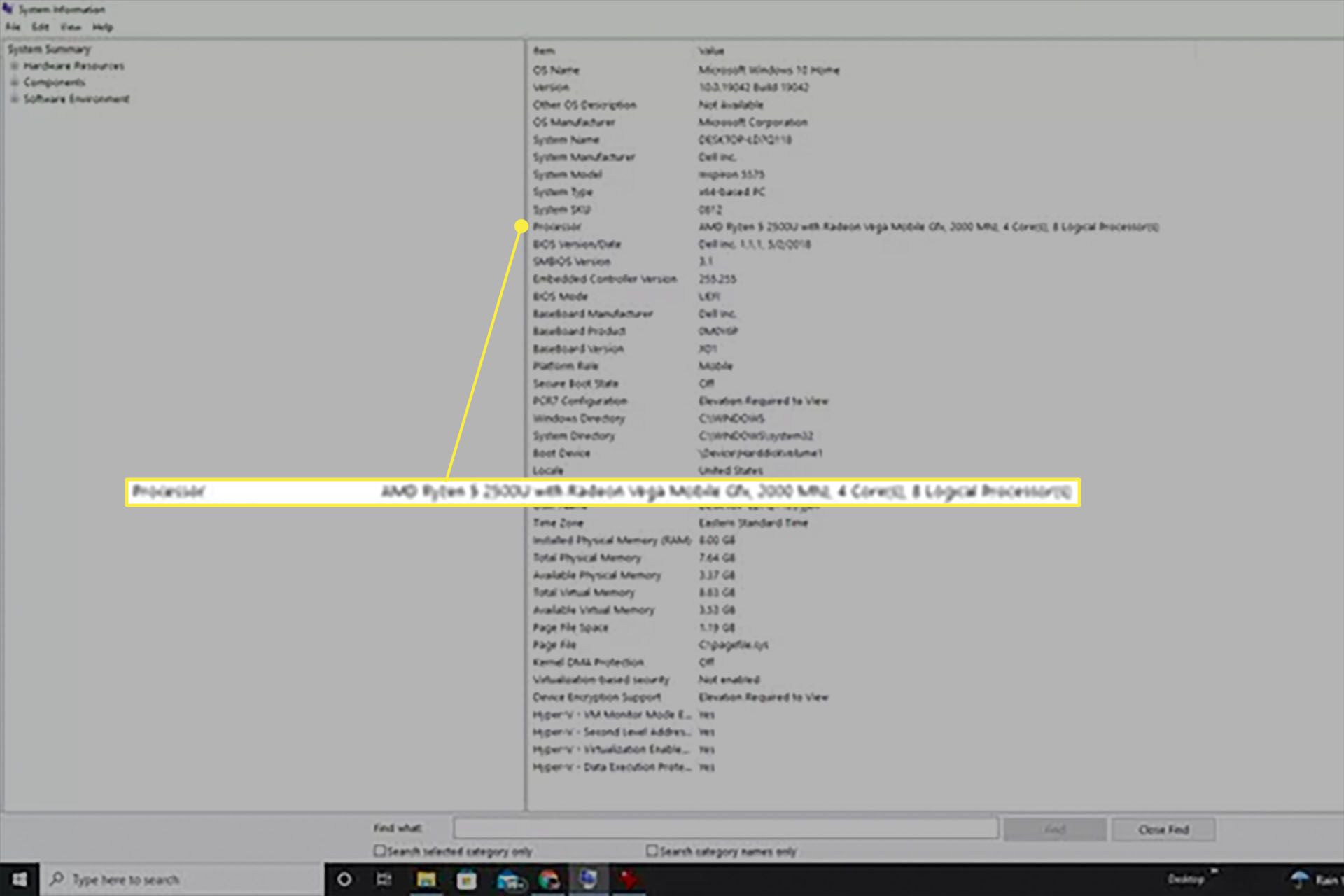
-
Kansioiden vanhimman päivämäärän tarkistaminen Windows System32 -kansiossa on toinen hyvä tapa saada käsitys tietokoneesi iästä. Löydät tämän kansion osoitteesta C:WindowsSystem32† Lajittele tiedostoluettelo Päivämäärä muutettu ja tarkastella kansioita, joissa on vanhimmat tiedot. Tämä päivämäärä on yleensä järjestelmän ensimmäinen asennuspäivä, ja se osoittaa siten myös tietokoneesi iän.
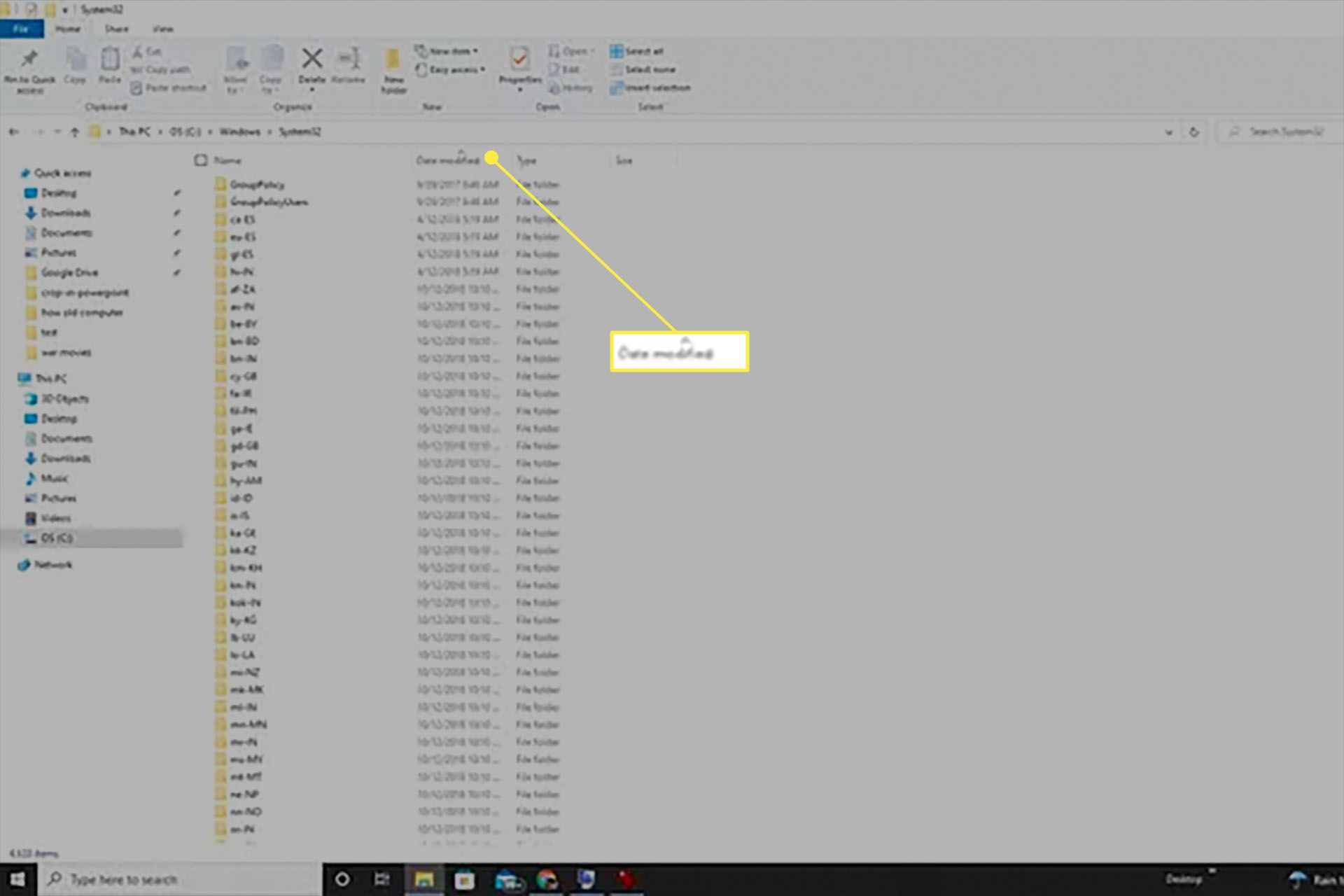
Älä kiinnitä huomiota yksittäisten DLL-tiedostojen päivämäärään tässä kansiossa. Monet niistä luotiin, kun asentamasi Windows-versio luotiin. Tästä syystä DLL-tiedostojen päivämäärät ovat usein useita vuosia vanhempia kuin tietokoneesi ikä. Tietyt kansiot liittyvät kuitenkin tietokoneeseesi asennettuihin laitteistoihin ja ohjelmistoihin ja osoittavat siksi, milloin Windows asennettiin ensimmäisen kerran.
FAQ
-
Kuinka vanha HP-tietokoneeni on?
Etsi HP-kannettavan sarjanumero laitteen pohjasta tai HP-pöytätietokoneen kyljestä tai takaa. Voit myös etsiä sarjanumeron komentokehotteesta komennolla wmic bios saa sarjanumeron Tilaus. Selvitä HP-tietokoneesi ikä etsimällä valmistuspäivämäärä sarjanumeron neljännestä, viidennestä ja kuudennesta numerosta.
-
Kuinka vanha Dell-tietokoneeni on?
Käytä Dell SupportAssist -työkalua löytääksesi laitteesi sarjanumeron, jota Dell kutsuu palvelutunnisteeksi. Avaa ohjelma tai etsi SupportAssist > löytää Huoltomerkki päänäytön oikeassa yläkulmassa > mene Dellin tukisivustolle > anna sarjanumero > napsauta Hae > ja valitse Katso takuutiedot† Dellin valmistuspäivämäärä on alle Toimituspäivä†
